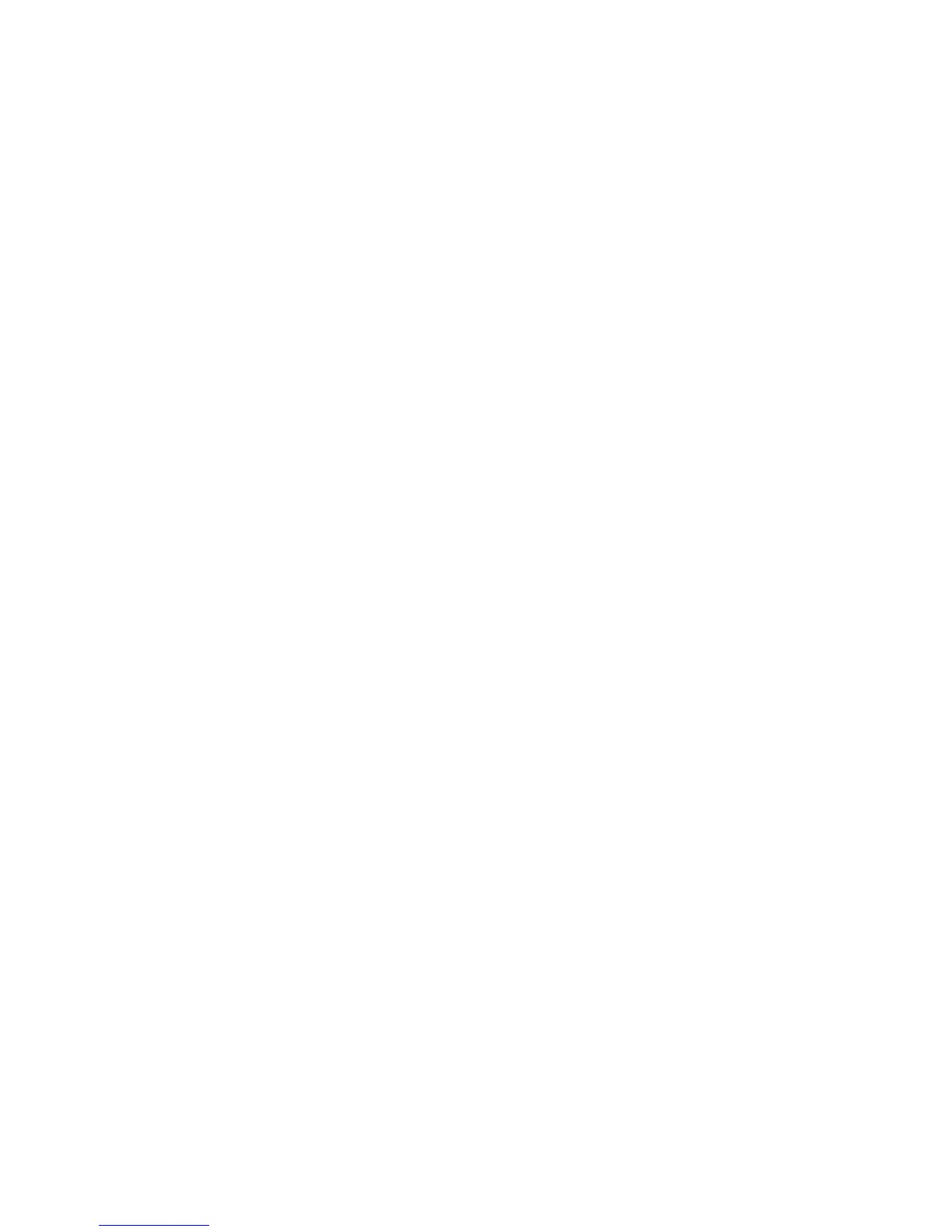Installasjon og oppsett
WorkCentre 7120 flerfunksjonsskriver
Brukerhåndbok
45
Slik kopler du til ved å angi skriverens IP-adresse:
1. Åpne Systemvalg fra mappen Programmer.
2. Åpne Utskrift og faks, og klikk deretter på kategorien Utskrift.
3. Klikk på pluss-knappen under listen over registrerte skrivere.
4. Klikk på IP-skriver i vinduet Nettleser for skriver.
5. Klikk på IPP, Line Printer Daemon – LPD eller HP Jet Direct – Socket.
6. Skriv inn skriverens IP-adresse i feltet Adresse.
7. Angi et navn for skriveren.
8. Angi en plassering for skriveren.
9. Klikk på Xerox i listen Skriv ut med.
10. Klikk på skrivermodellen og deretter på Legg til.
Legge til en skriver i Macintosh OS X versjon 10.5
1. Åpne mappen Programmer, og dobbeltklikk deretter på Systemvalg.
2. Klikk på Utskrift og faks.
3. Klikk på pluss-knappen under listen over installerte skrivere.
4. Skriv inn IP-adressen eller vertsnavnet til skriveren.
5. Skriv inn et kønavn for skriveren, eller la feltet stå tomt hvis du vil bruke standardkøen.
6. Klikk på skriveren og deretter på Legg til.
Merk: Hvis nettverket ikke registrerer skriveren, må du kontrollere at skriveren er på, og at
Ethernet-kabelen er koplet til på riktig måte.
Slik kopler du til ved å angi skriverens IP-adresse:
1. Fra mappen Programmer i Dock velger du ikonet Systemvalg.
2. Klikk på Utskrift og faks.
3. Klikk på pluss-knappen under listen over installerte skrivere.
4. Klikk på IP-skriver.
5. Klikk på IPP, Line Printer Daemon – LPD eller HP Jet Direct – Socket.
6. Skriv inn skriverens IP-adresse i feltet Adresse.
7. Angi et navn for skriveren.
8. Angi en plassering for skriveren.
9. Klikk på aktuell driver i listen Skriv ut med.
10. Klikk på skrivermodellen og deretter på Legg til.
